Pridanie alebo spustenie pracovného postupu zo správy v aplikácii Microsoft Teams
Niektoré pracovné postupy umožňujú automatizovať úlohy a vykonať iné akcie priamo z konkrétnej správy. Môžu vám pomôcť ušetriť čas a urobiť Teams užitočnejším pre vás a ľudí, s ktorými spolupracujete.
Ešte ste nelimitujú pracovné postupy? Začnite s týmto prehľadom.
Pridanie pracovného postupu
-
Prejdite na položky Ďalšie možnosti

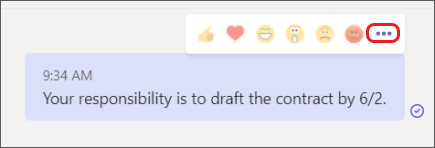
-
Vyberte položku Ďalšie akcie > + Vytvoriť novú akciu.
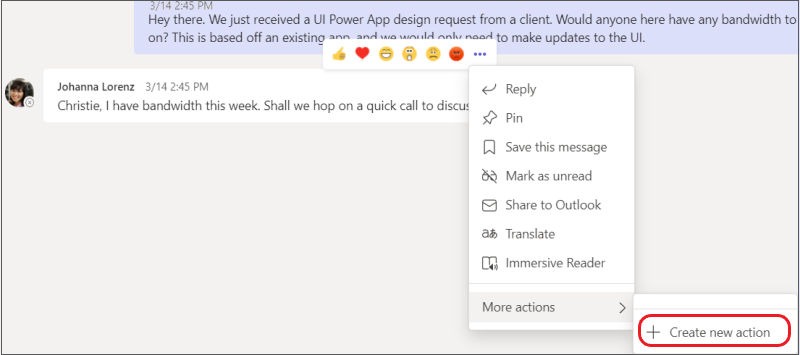
-
Vyberte požadovaný vopred vytvorený pracovný postup.
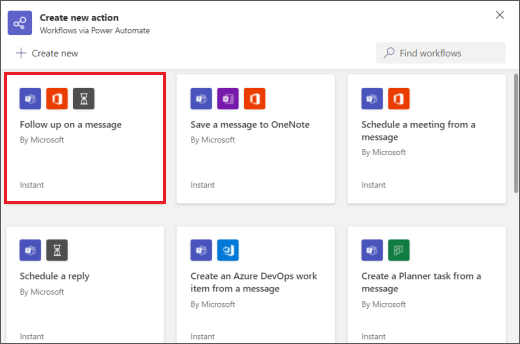
4. Postupujte podľa pokynov. Po dokončení sa zobrazí potvrdenie : Pracovný postup sa úspešne pridal!
Tip: Ak chcete vytvoriť úplne vlastný pracovný postup, vyberte položku + Vytvoriť nový. Budete presmerovaní priamo do služby Power Automate, aplikácie, ktorá umožňuje používanie pracovných postupov v aplikácii Teams.
Spustenie pracovného postupu zo správy
1. Prejdite na položky Ďalšie možnosti 
2. Vyberte pracovný postup, ktorý chcete spustiť.
Tip: Vaše naposledy použité akcie správ – či už ide o pracovné postupy alebo iné typy akcií – sa okamžite zobrazia v ponuke. tie, ktoré používate menej často, nájdete v časti Ďalšie akcie >.
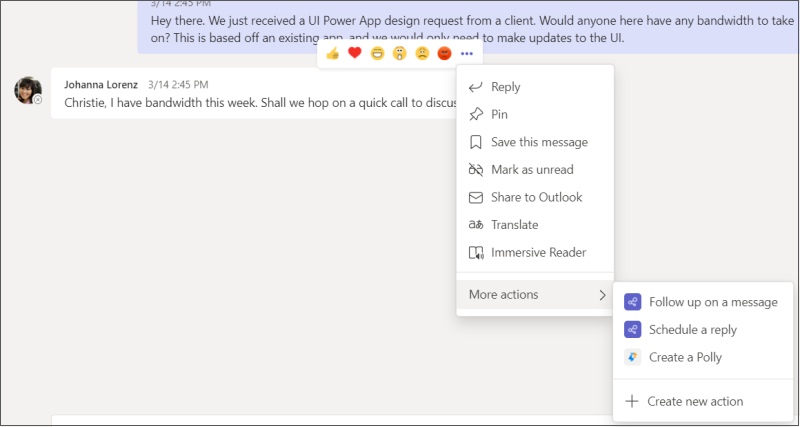
3. Postupujte podľa pokynov, ktoré ste dostali.
Spravovať pracovné postupy
Prepojenie na spravovanie pracovných postupov nájdete na viacerých miestach v celom prostredí: na obrazovke, na ktorú pridáte pracovný postup, v potvrdzovacom dialógovom okne a z aplikácií > pracovných postupov. Ak budete niekedy potrebovať upraviť podrobnosti o pracovnom postupe alebo ho úplne odstrániť, prejdite na položku Spravovať pracovné postupy.
Súvisiace články
Prehľadávanie a pridávanie
pracovných postupovPridanie alebo spustenie pracovného postupu z oblasti výmeny správ










